Как да разрешите или забраните на макроси в Excel 2018, 2018 и 2018 г. sirexcel
По подразбиране програмата Excel е конфигурирано по такъв начин, че макросите няма да се изпълняват. В тази връзка, много начинаещи може да е необходимо да разрешите или забраните макроси.
Днес, ние ли, тъй като тя може да се направи в различни версии на Excel. Вие ще трябва да направите това само веднъж. След това, настройките ще бъдат запазени и макроси ще стартират автоматично.
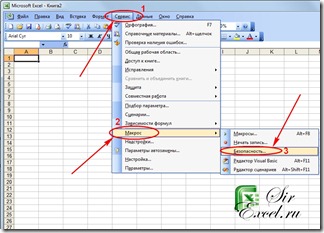
В прозореца, който се отваря, преместете ключа на нивото на сигурност на Medium или Low.
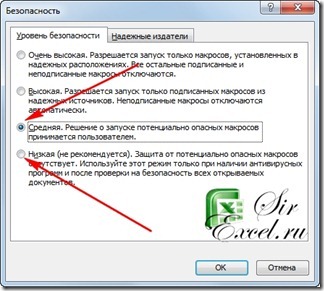
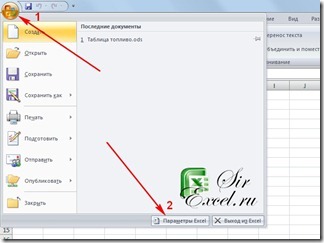
Необходимостта да се работи Мениджмънт Център за сигурност отвори прозорец | Trust Center Settings | макро настройки
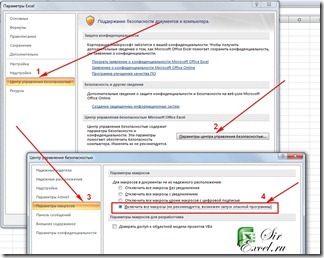
В макро настройки изберете Активиране на всички макроси (не се препоръчва, опасен код може да работи).
За да направите това, отидете на раздела за програмисти | Макро сигурност | Макро Settings | Активиране на всички макроси (не се препоръчва, тъй като опасен код може да работи)
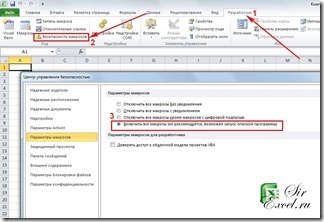
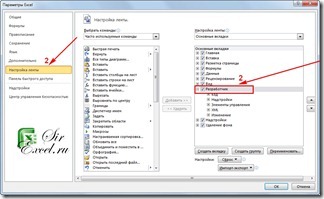
Благодаря ви за вниманието.
Изключване на всички макроси, с изключение на цифрово подписани макроси. Тази опция забранява макроси, без да изключвате сигнали за сигурност, които се появяват, когато са налични. Все пак, ако на макро цифров подпис доверен издателя, той започва, ако издателят изрази увереност. В противен случай, вие сте уведомени за необходимостта от включване на макрос, съдържащ електронен подпис, и изрази увереност в издателя.
Всъщност, ако Exel е вече, ще трябва да стартирате програмата за инсталиране, изберете "Добавяне или премахване на компоненти" отворен въпрос "означава Обща канцелария» -> «Visual Basic за приложения", отбелязвайки, "Бягайте от този компютър" и инсталирайте.